
Webmoney är ett system som gör det möjligt att arbeta med virtuella pengar. Vi kan utföra olika operationer med den interna valuta WebMoney: beräknas genom dem för inköp, fylla plånboken och ta bort dem från kontot. Detta system gör det möjligt att ta ut pengar på samma sätt som att introducera dem till kontot. Men första saker först.
Hur man tjänar pengar från WebMan
Det finns en hel del sätt att ta bort pengar med WebMoney. Några av dem är lämpliga för vissa valutor och andra för alla. Nästan alla valutor kan visas på ett bankkort och konto i en annan elektroniskt system pengar, till exempel Yandex.Money eller PayPal. Vi kommer att analysera alla de sätt som finns idag.Innan du utför något av de sätt som beskrivs nedan, se till att logga in på ditt WebMoney konto.
Lektion: 3 sätt att komma in WebMoney
Metod 1: på ett bankkort
- Gå till sidan med sätt att utmatning pengar från WebMoney kontot. Välj valuta (till exempel kommer vi att arbeta med WMR - ryska rubel) och sedan "bankkort" objekt.
- På nästa sida i respektive fält anger de uppgifter som krävs, och specifikt:
- mängd i rubel (WMR);
- Kortnumret som medel kommer att visas;
- Application giltighetstid (efter den angivna perioden, kommer ansökan att avbrytas och, om den inte godkänns, kommer det att avbrytas).
Till höger visas hur mycket kommer att skrivas ut från din WebMoney plånbok (inklusive provision). När alla fält är ifyllda, klicka på "Skapa Application" -knappen.
- Om innan du inte hittar utgången till den angivna kortet kommer WebMoney personal tvingas att kolla upp det. I det här fallet kommer du att se motsvarande meddelande på skärmen. Vanligtvis detta test tar inte mer än en arbetsdag. Vid slutet av denna WebMoney Keeper får ett meddelande om resultaten av inspektionen.
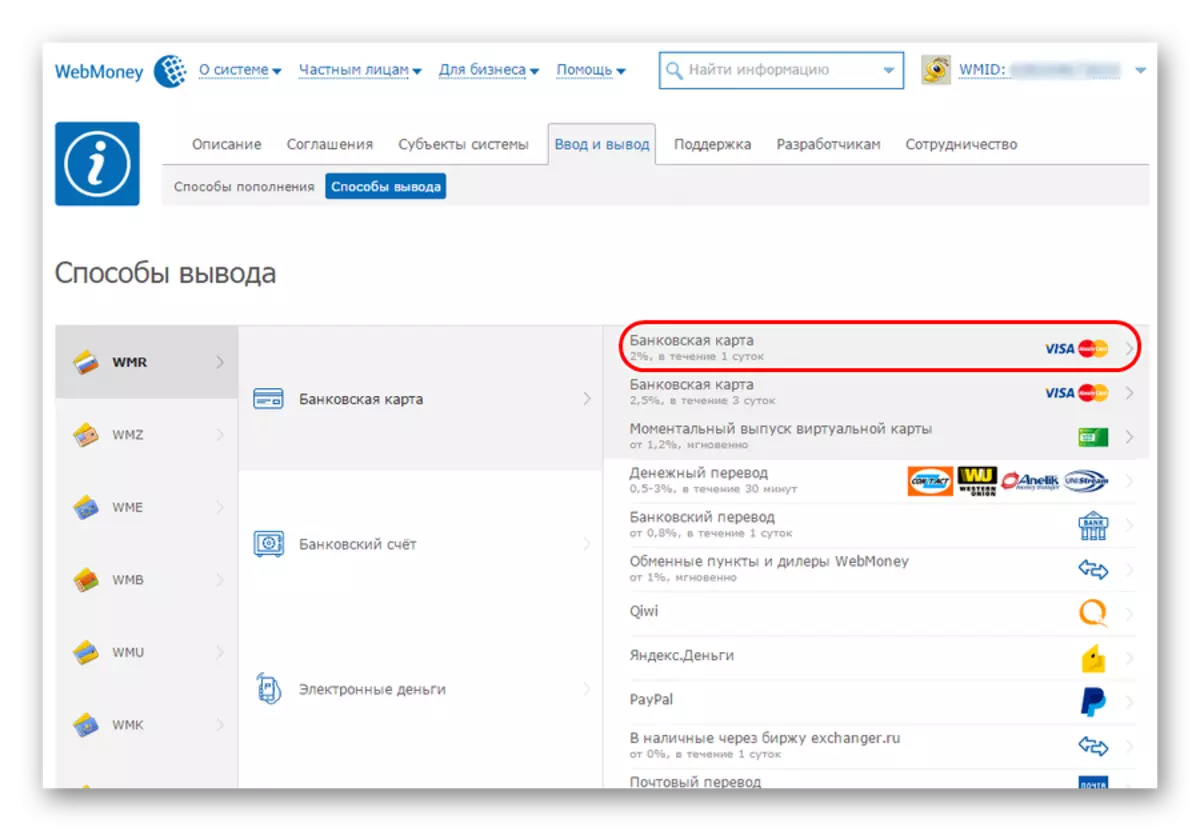
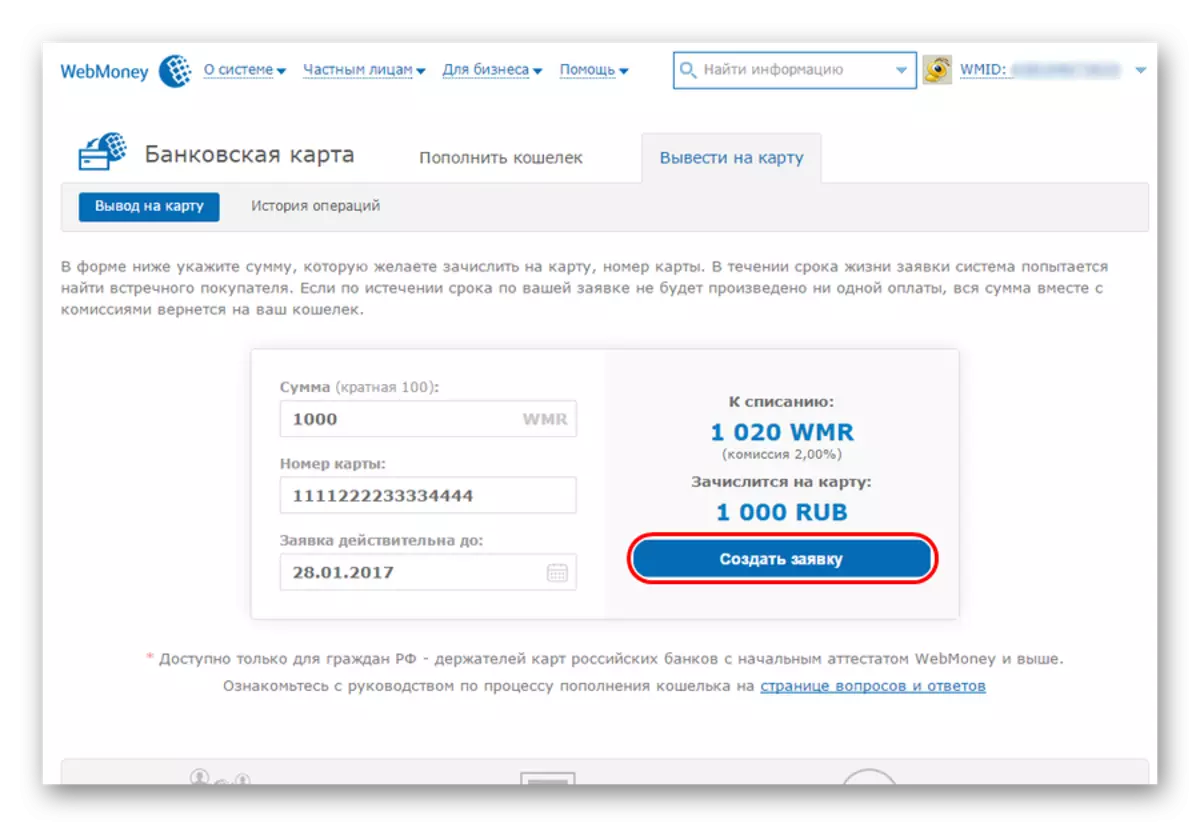
Även i WebMoney systemet finns det en så kallad TelePay service. Den är också utformad för att lista pengar från WebMoney plånbok på ett bankkort. Skillnaden är att översättnings kommissionen är mer (minst 1%). Dessutom har Telepay anställda bedriver ingen kontroll när pengarna härstammar. Du kan överföra pengar till ett absolut något kort, även en som inte tillhör WebMoney plånbok ägare.
För att dra nytta av denna metod, måste du göra följande:
- På sidan med utgångs metoder, klicka på den andra punkten "Bankkort" (där kommissionen ovan).
- Då kommer du att komma till Telepay sidan. I lämpliga fält, ange kortnummer och mängden påfyllning. Därefter klickar du på "Pay" -knappen längst ner på den öppna sidan. Det kommer att omdirigeras till sidorna i Kiper för att betala räkningar. Det återstår bara att betala.
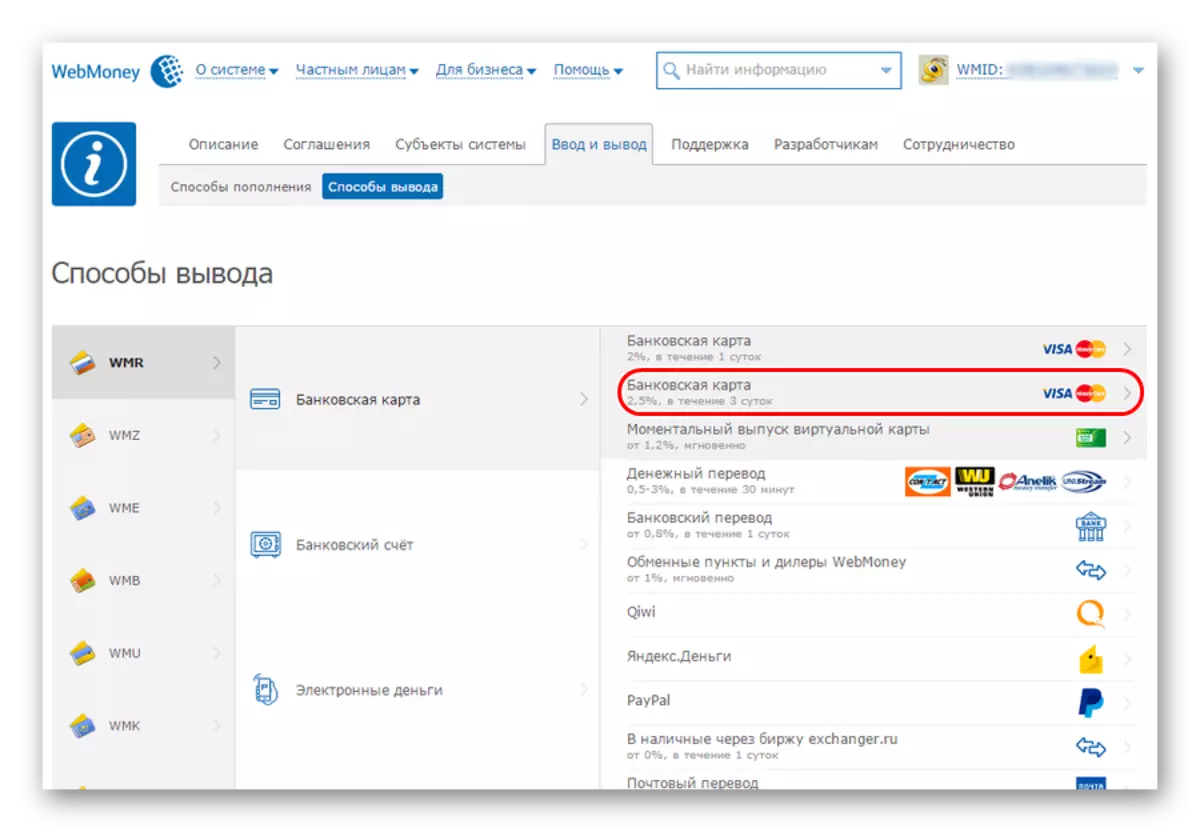
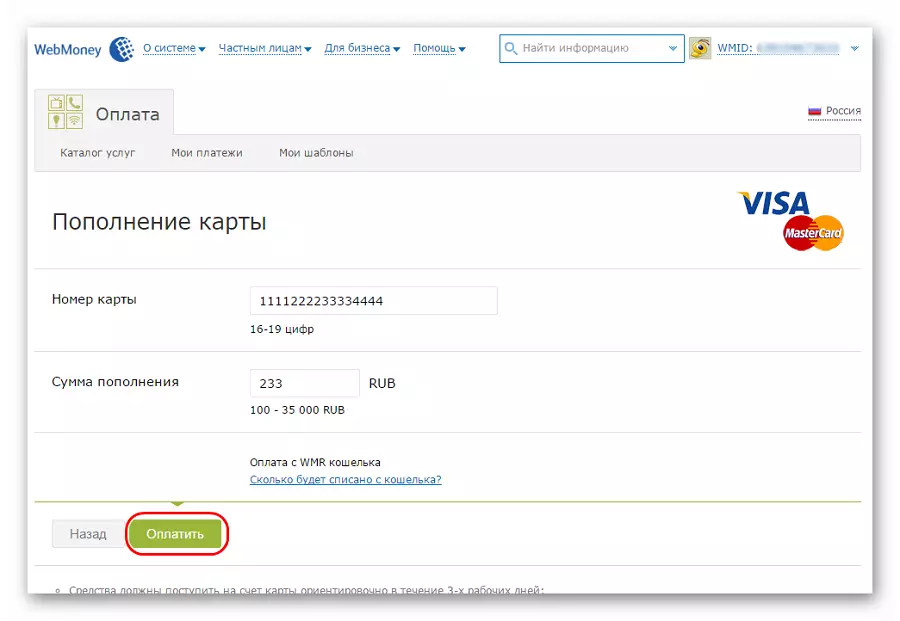
Redo. Efter det kommer pengarna att noteras på den angivna kartan. När det gäller tidsgränser, det beror på den specifika banken. I vissa banker, kommer pengar inom en dag (i synnerhet i de mest populära - Sberbank i Ryssland och PrivatBank i Ukraina).
Metod 2: på en virtuell bankkort
För vissa valutor, ett sätt att visa en virtuell, inte en riktig karta finns. Från webbplats WebMoney omdirigeras till köp sidan av sådana kort. Efter köpet kan du hantera ditt köpt kortet på Master sidan. I allmänhet under köpet kommer du att se alla nödvändiga instruktioner. Därefter kan du överföra pengar till en verklig kort eller återkalla dem. Denna metod är mer lämplig för dem som vill säkert spara sina pengar, men inte litar på banker i sitt eget land.
- På sidan med utgångs metoder, klicka på "Instant Virtual Card" objekt. När du väljer andra valutor kan denna punkt kallas på olika sätt, till exempel "på kortet beställas via WebMoney." I vilket fall som helst, kommer du att se ett grönt kort ikon.
- Då du kommer att flytta till den virtuella kort shopping sida. I motsvarande fält blir det möjligt att se hur mycket kortet kommer att kosta tillsammans med mängden inskrivna på den. Klicka på den valda kartan.
- På nästa sida, måste du ange dina data - beroende på kortet, kan uppsättningen av dessa data skiljer sig åt. Ange den information som krävs och klicka på "Köp nu" -knappen på höger sida av skärmen.



Följ instruktionerna som visas på skärmen. Återigen, beroende på den specifika kortet, kan dessa instruktioner vara annorlunda.
Metod 3: pengaöverföring
- På sidan utgångs metoder måste du klicka på pengaöverföring punkten. Efter det kommer du att tas till sidan med tillgängliga remitteringar. För närvarande finns det kontakt Western Union, Aneelik och Unistream tillgängliga. Under alla system, klicka på "Select Application från listan" -knappen. Omdirigering sker fortfarande på samma sida. Välj till exempel Western Union. Du kommer att tas till servicesidan Exchanger.
- På nästa sida behöver vi en skylt på höger sida. Men först måste du välja önskad valuta. I vårt fall är det den ryska rubeln, därför i det övre vänstra hörnet, klicka på fliken "RUB / WMR". I plattan kan vi se hur mycket det kommer att listas via det valda systemet ("RUB" -fältet) och hur mycket du behöver betala ("WMR" -fältet). Om bland alla erbjudanden finns det något som passar dig, klicka bara på det och följ ytterligare instruktioner. Och om det inte finns någon lämplig mening, klicka på "buy USD" knappen i övre högra hörnet.
- Välj ett monetärt system (vi väljer igen "Western Union").
- På nästa sida anger du alla nödvändiga data:
- Hur många WMR är redo;
- Hur många rubel vill få;
- Försäkringstorlek (om betalningen inte produceras, kommer pengarna att konfiskeras från den del av parterna som inte uppfyllde sina skyldigheter).
- länder, med korrespondenter som du vill eller inte vill samarbeta (fälten "tillåtna länder" och "förbjudna länder").
- Uppgifter om motparten (en person som kan komma överens med dina villkor) är miniminivå och certifikat.
Återstående data kommer att tas från ditt certifikat. När alla data är fyllda klickar du på "Program" -knappen och väntar när du får ett meddelande om att någon gick med på att erbjuda. Då är det nödvändigt att lista pengarna till det angivna WebMobile-kontot och vänta på att kreditera det valda penningöverföringssystemet.
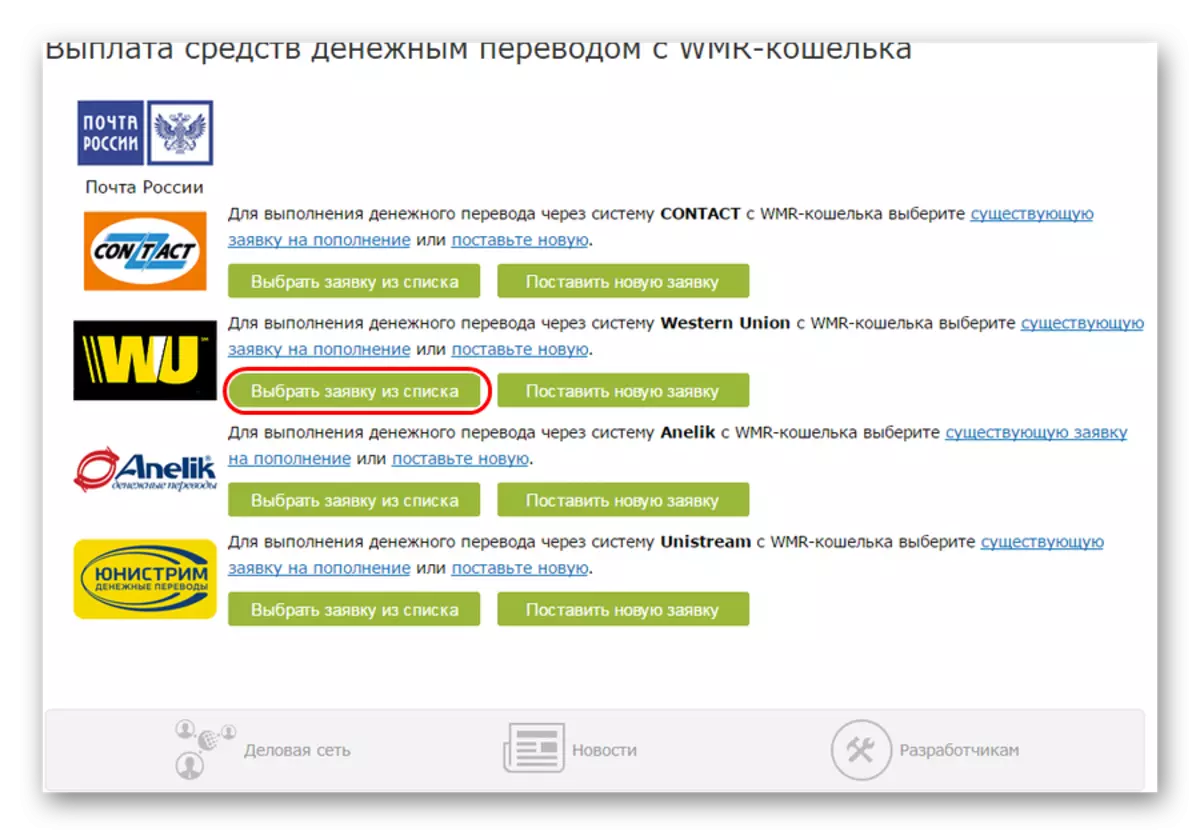
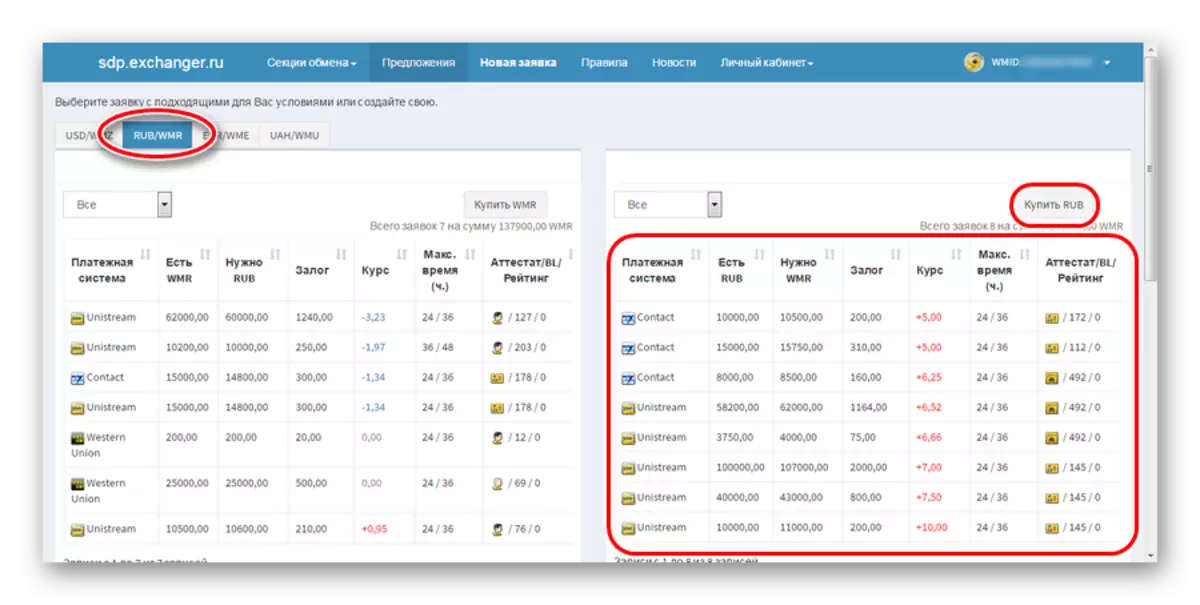
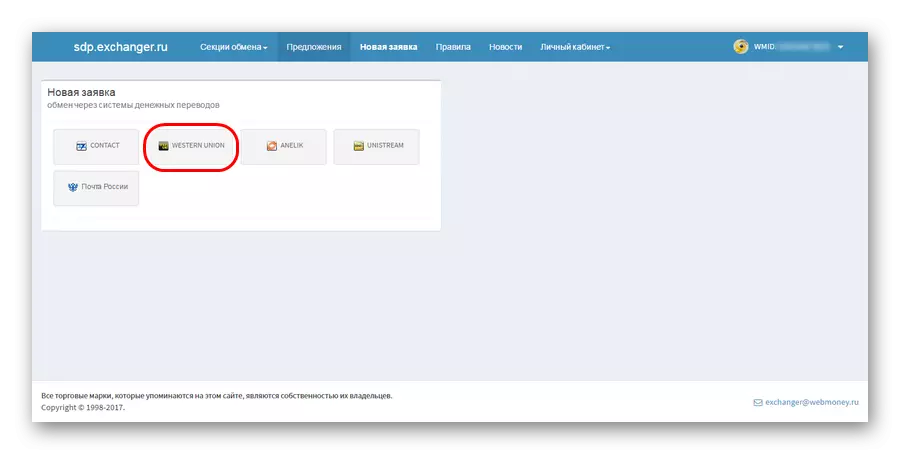

Metod 4: Banköverföring
Här är handlingsprincipen exakt densamma som i fallet med monetära översättningar. Klicka på "Banköverföringspunkten på sidan med utgångsmetoderna. Du kommer att tas till exakt samma utbytesstjänstsida, som för överföringar genom Western Union och andra liknande system. Det kommer att finnas allt detsamma - välj rätt ansökan, följ dess villkor och vänta på medelets behörighet. Du kan också skapa din ansökan.

Metod 5: Exchanges och återförsäljare
Med den här metoden kan du ta ut pengar i kontanter.
- På sidan med WebMoney-utgångsmetoderna väljer du alternativet "WebMoney Exchanges and Dealers".
- Därefter kommer du att falla på sidan med kortet. Gå in i det enda fältet som din stad. Kartan visar alla butiker och adresser till återförsäljare där du kan beställa WebMoney s slutsats. Välj önskat objekt, gå dit med skriftliga eller utskrivna detaljer, rapportera din önskan till butikens anställd och följ instruktionerna.
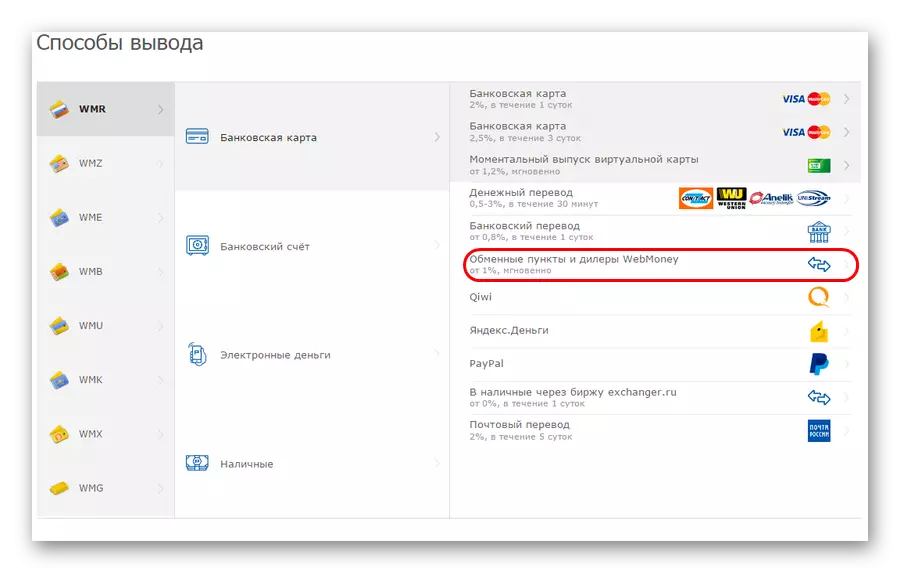
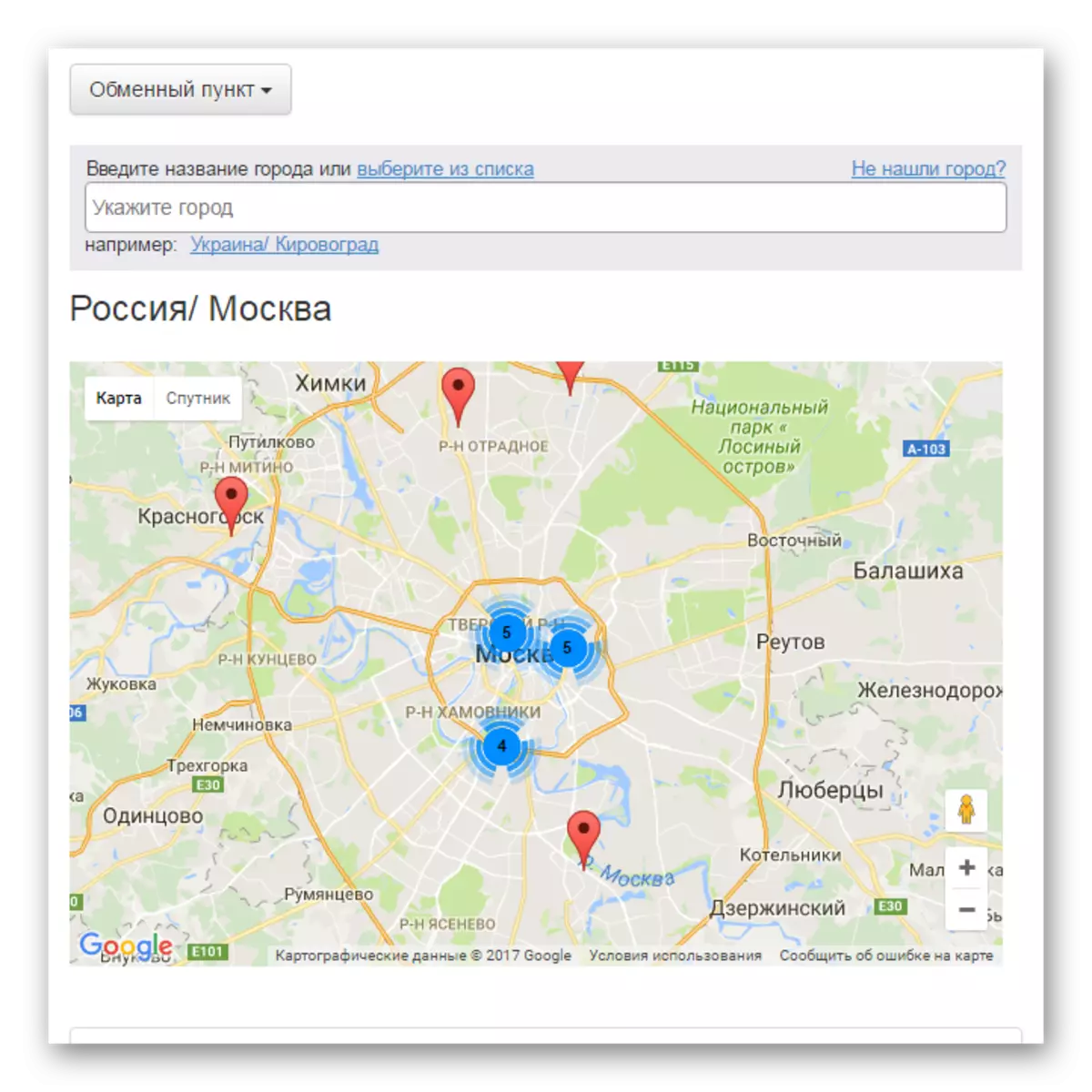
Metod 6: Qiwi, Yandex.Money och andra elektroniska valutor
Medel från alla WebMoney-plånbok kan översättas till andra elektroniska pengar. Bland dem qiwi, yandex.money, paypal, det finns även sberbank24 och privat24.
- För att se en lista över sådana tjänster med betyg, gå till sidan Megastock Service.
- Välj önskad växlare där. Om det behövs, använd sökningen (sökrutan är i övre högra hörnet).
- Välj till exempel SPBWMCASER.RU-tjänsten från listan. Det låter dig arbeta med ALPA-banktjänster, VTB24, ryska standard och naturligtvis Qiwi och Yandex.money. För att få WebMoney, välj den valuta som du har (i vårt fall är det "WebMoney RUB") i fältet till vänster och valuta som du vill byta ut. Till exempel kommer vi att förändras på Qiwi i rubel. Klicka på "Exchange" -knappen längst ner på den öppna sidan.
- På nästa sida anger du dina personuppgifter och går igenom kontroll (du måste välja en bild som motsvarar inskriften). Klicka på "Exchange" -knappen. Därefter omdirigeras du till WebMoney Keeper för att överföra pengar. Utför alla nödvändiga funktioner och vänta tills pengarna faller på det angivna kontot.



Metod 7: Postöverföring
Postöverföringen präglas av det faktum att pengar kan gå till fem dagar. Denna metod är endast tillgänglig för återkallande av ryska rubel (WMR).
- På sidan med utgångsmetoderna klickar du på objektet "Mail Transfer".
- Nu kommer vi till samma sida som visar utgångsmetoder med hjälp av penningöverföringssystemet (Western Union, Unistream och andra). Klicka här på den ryska postikonen.
- Ange sedan alla nödvändiga data. Några av dem kommer att tas från certifikatinformationen. När det här är klart, klicka på "Nästa" -knappen längst ned till höger på sidan. Det viktigaste är att du måste ange den här informationen om postkontoret där du kommer att få översättning.
- Vidare i fältet "Belopp för att få" ange det belopp du vill ta emot. I det andra fältet kommer beloppet att indikeras hur mycket pengar kommer att skrivas av från din plånbok. Klicka på "Nästa".
- Därefter visas alla inmatade data. Om allt är sant klickar du på knappen Nästa längst ned till höger på skärmen. Och om något inte är korrekt, klicka på "Tillbaka" (om det behövs två gånger) och anger data igen.
- Då kommer du att se fönstret och som kommer att rapporteras att ansökan accepteras, och du kan spåra betalningen i din historia. När pengarna kommer till postkontoret får du ett motsvarande meddelande i Chaiper. Då är det bara att gå till den tidigare specificerade separationen med detaljerna i översättningen och få den.
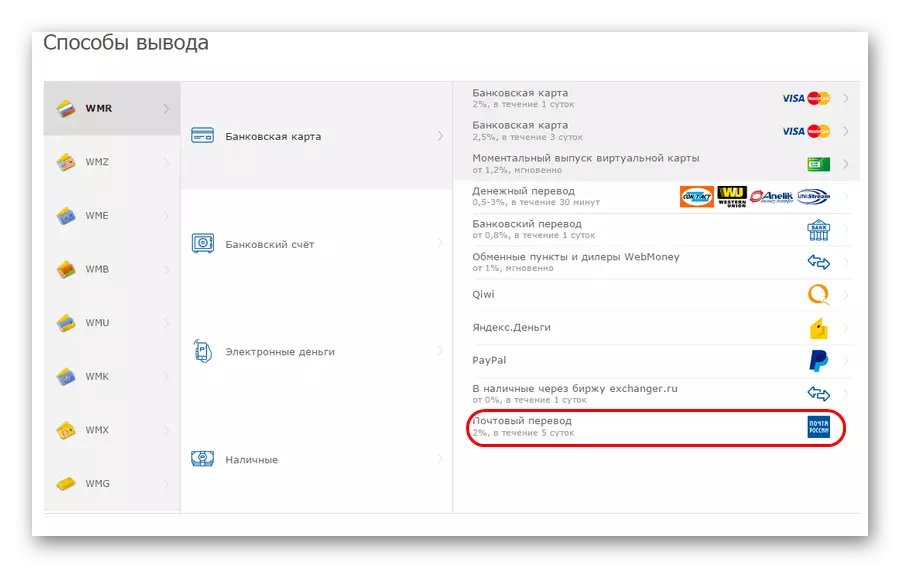


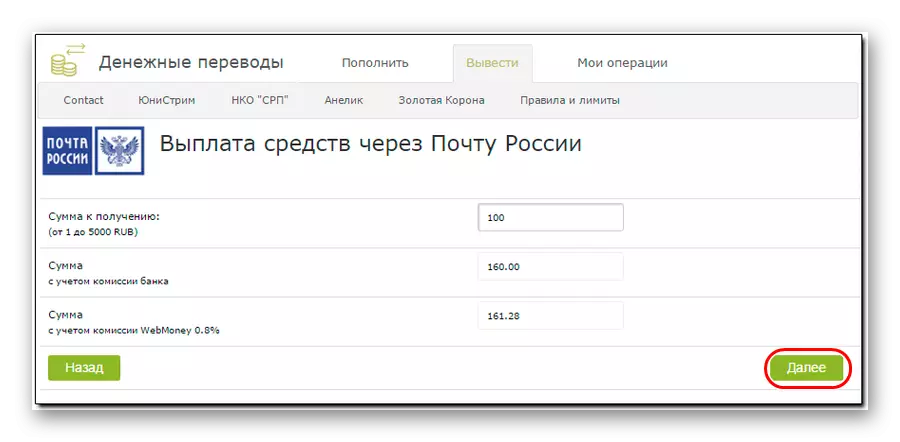

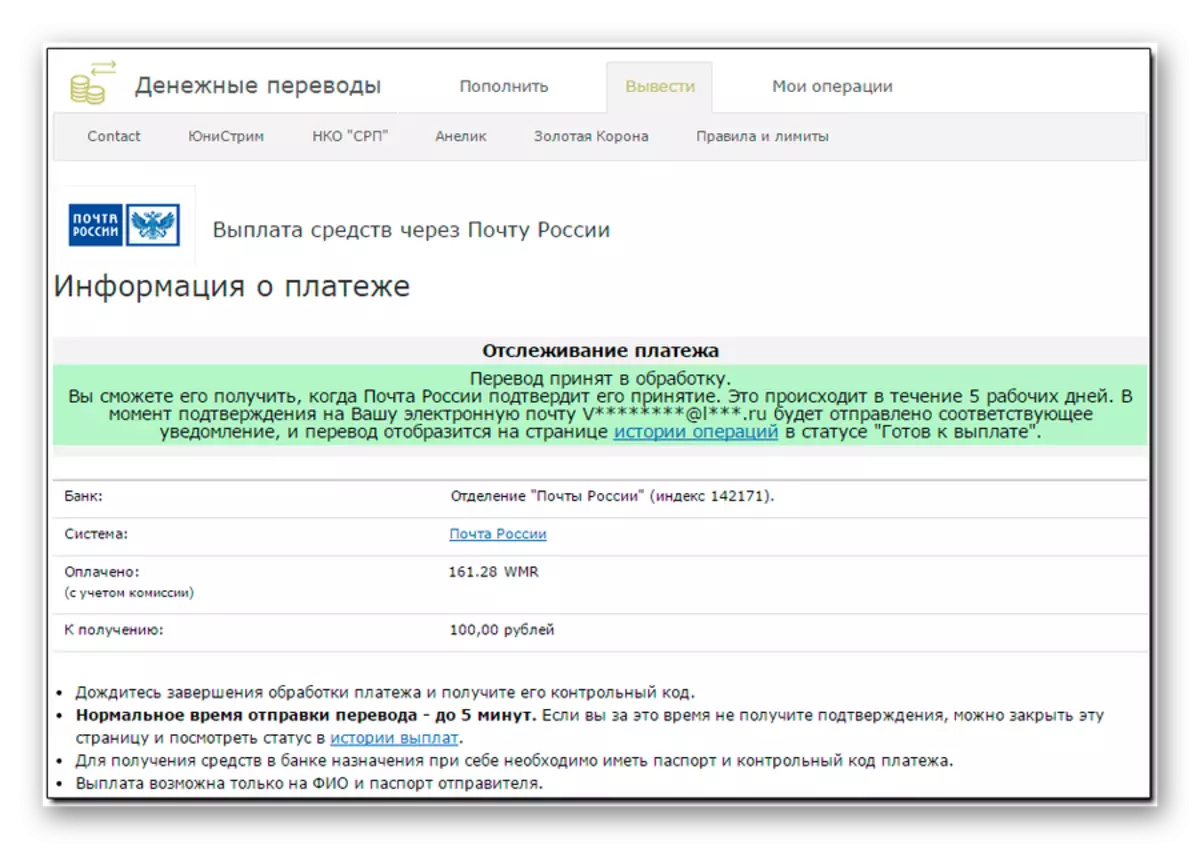
Metod 8: Återgå från Garant-kontot
Denna metod är endast tillgänglig för valutor som guld (WMG) och Bitcoin (WMX). För att dra nytta av dem måste du utföra några enkla steg.
- På sidan med vägen Utmatningsmetoder, välj Valuta (WMG eller WMX) och välj "Återgå till lagringsavkastning från Garant". Välj till exempel WMX (Bitcoin).
- Klicka på toppen av "Operations" -kontexten och välj "Utgång" -posten under den. Därefter visas formuläret för utmatning. Det måste ange sammanfattningen av utmatningsadressen (Bitcoin-adressen). När dessa fält är fyllda klickar du på "Skicka" -knappen längst ner på sidan.
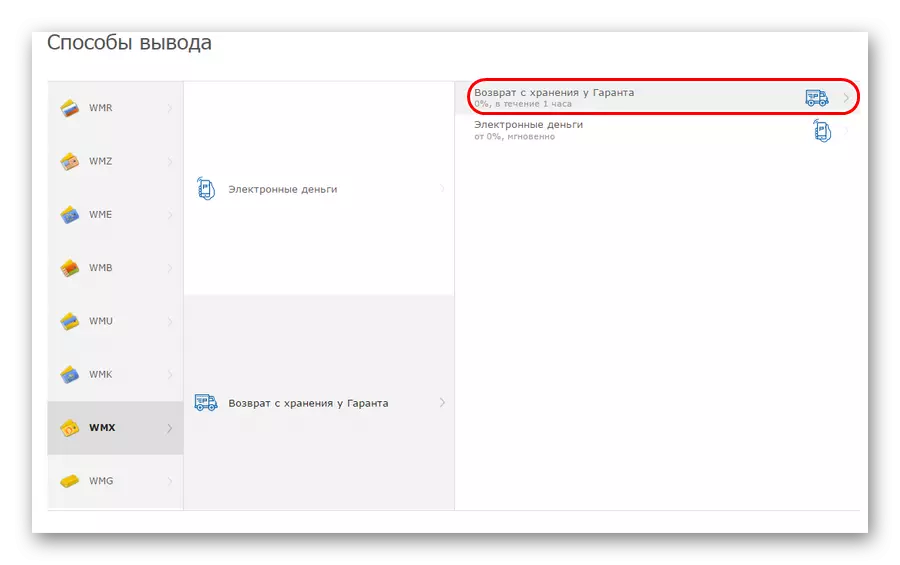

Då kommer du att omdirigeras till målvakten för att räkna upp medel på standardvägen. En sådan slutsats tar vanligtvis inte mer än en dag.
Dessutom kan WMX visas med Exchanger's Exchange. Det låter dig översätta WMX till någon annan valutawebman. Allt händer på samma sätt som i fallet med elektroniska pengar - välj ett erbjudande, betala din del och vänta på att pengarna ska anmäla sig.

Lektion: Hur man fyller på räkningen
Sådana enkla handlingar gör det möjligt att ta med pengar från ditt konto webmoney i kontanter eller annan elektronisk valuta.
